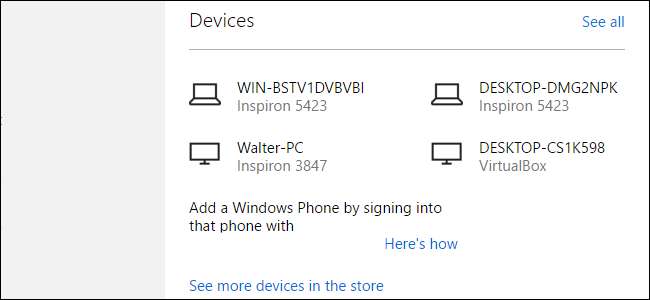
Amikor bejelentkezik a Windows 8 vagy 10 rendszerbe a Microsoft-fiókjával (és más Microsoft-eszközökkel, például egy Xbox-al), akkor ezek az eszközök társulnak a fiókjához. Ha el akar távolítani egy régi eszközt, amelytől megszabadult, meg kell látogatnia a Microsoft fiókjának webhelyét.
ÖSSZEFÜGGŐ: Az összes olyan szolgáltatás, amelyhez Microsoft-fiók szükséges a Windows 10 rendszerben
A Windows 8 és 10 egyaránt lehetővé teszi, hogy bejelentkezzen a számítógépére a Microsoft-fiók vagy helyi fiók . A Microsoft-fiók használatának előnye, hogy alkalmazásokat tölthet le a Windows áruházból, szinkronizálja az asztali beállítások nagy részét számítógépek között, és használjon olyan szórakoztató funkciókat, mint a Cortana . Amikor Microsoft-fiókkal jelentkezik be, a használt számítógép összekapcsolódik a fiókjával. Ez egyesek számára nem lesz nagy baj, de néhány problémát okozhat.
- Például a Windows Store-ból letöltött alkalmazásokat legfeljebb 10 eszközre lehet telepíteni. Ez soknak tűnhet, de olyan régi eszközöket is tartalmaz, amelyeket már nem használhat. Ha van olyan eszköze, amelyet meg akar tartani, de eltávolítja a telepített alkalmazásokat, akkor is törölje az eszköz engedélyét a Windows áruházban az eszköz teljes eltávolítása helyett.
- Ha el akar adni, eladni vagy csak egy régi számítógépet szeretne kukába helyezni, érdemes először eltávolítania a Microsoft-fiókjából. Ha pedig Windows Phone-t ad el, akkor el kell távolítania az eszközt a fiókjából, mielőtt az új tulajdonos beállíthat olyan funkciókat, mint a Telefon keresése.
- Minden Windows 10-eszköz, amelyen engedélyezte a szinkronizálást, a biztonsági másolatokat tárolja a OneDrive-fiókjában. Ezek a biztonsági másolatok nem használnak sok helyet, de ha ingyenes OneDrive-fiókot használ, akkor minden hely számít. Az eszköz eltávolításával a biztonsági másolatok is törlődnek.
Eszköz eltávolításához fiókjából nyomja meg a böngészőt, és jelentkezzen be a Microsoft fiók .

Kattintson az Eszközök menüre, majd válassza az „Eszközök” lehetőséget.
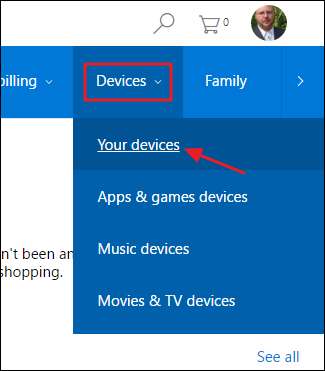
Az „Az Ön készülékei” oldalon a fiókjába regisztrált összes eszköz megjelenik. Megtekintheti azokat az eszközöket is, amelyek rendelkeznek alkalmazásokkal, játékokkal, zenével, filmekkel és tévéműsorokkal. De hacsak nincs sok eszköz, amellyel gyomlálható, a „Saját készülékek” oldal rendben van. Keresse meg a listában az eltávolítani kívánt eszközt. Ha jól megnevezte eszközeit (és erre jó ok van, ha még nem tette meg), akkor könnyen megtalálhatónak kell lennie. Ha nem, akkor minden bejegyzés megmutatja azoknak az eszközöknek a modelljét is, amelyekre telepítve van, a Windows melyik verziója van telepítve, és (ha be vannak kapcsolva a helymeghatározási szolgáltatások), mikor és hol látták utoljára a számítógépet.
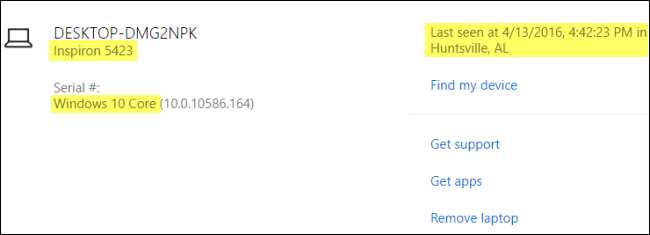
Miután megtalálta az eltávolítani kívánt eszközt, kattintson a jobb oldalon található „Eltávolítás” linkre.

A figyelmeztető oldalon jelölje be a „Készen állok az eszköz eltávolítására” jelölőnégyzetet, majd kattintson az Eltávolítás gombra.
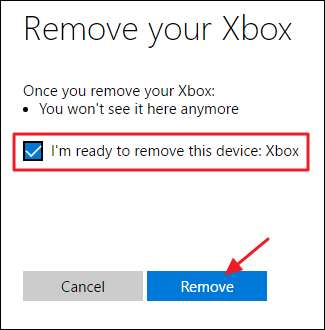
A megerősítő oldalon láthatja, hogy melyik eszközt távolította el, valamint a pontos időt és dátumot. Kattintson a Vissza az eszközökhöz elemre.
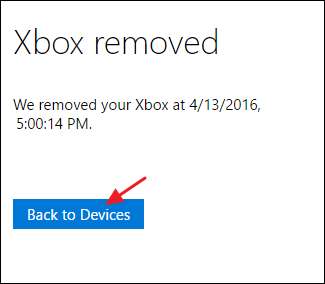
És kész. Egy eszköz eltávolítása a Microsoft-fiókjából meglehetősen egyszerű, de jó, ha időnként bejelentkezik, hogy naprakész legyen az eszközlistája. Az eszközök eltávolítása biztosítja, hogy a régi eszközök, amelyeket már nem használ, nem férhetnek hozzá a fiókjához, és hogy nem lépi túl a telepített alkalmazások és játékok tízeszközös korlátját.






